
Najnovšia verzia hypervisora Microsoft Hyper-V 2012 (Hyper-V 3.0) je k dispozícii v dvoch vydaniach: v bežnej verzii systému Windows Server 2012 (v ktorej je funkcia Hyper-V aktivovaná ako samostatná rola) a vo vydaní servera Hyper-V Server 2012. Hyper-V Server 2012 je bezplatná verzia hypervizora spoločnosti Microsoft, ktorý poskytuje rovnaké funkcie ako a úplnú verziu systému Hyper-V v systéme Windows Server 2012. Medzi ďalšie rozdiely v systéme Hyper-V Server 2012 je potrebné zdôrazniť absenciu grafickej riadiacej konzoly (iba pre klienta cli), možnosť spustiť iba úlohu Hyper-V (DNS, AD, DHCP a ďalšie úlohy servera). nebude fungovať), ako aj licenčné obmedzenia na spustenie hosťujúceho OS Windows.
Hyper-V Server 2012 je nainštalovaný na pevný disk počítača (servera) ako bežný operačný systém. Nie každý však vie, že server Hyper-V Server 2012 je možné nainštalovať priamo na jednotku USB Flash..
V tomto článku budeme hovoriť o tom, ako môžete nainštalovať server Hyper-V Server 2012 na jednotku USB Flash, aby ste z neho mohli neskôr zaviesť systém priamo..

Požiadavky na vytvorenie zavádzacieho disku Flash s Hyper-V 2012
- Jednotka USB flash alebo karta Flash (SD / MMC) s kapacitou najmenej 8 GB
- Počítač (server), ktorý spĺňa systémové požiadavky systému Hyper-V (podrobnejšie sa uvádza v článku RemoteFx v systéme Windows 2012), s radičom USB 2.0 alebo vyšším, s podporou zavádzania zo zariadení USB
- Klient Windows 7 (alebo vyšší) s nainštalovaným WAIK (Windows Automated Installation Kit), na ktorom bude vytvorená bootovacia jednotka USB Flash
- Distribúcia servera Microsoft Hyper-V Server 2012 vo formáte ISO alebo inštalačný disk
Stručne povedané, postup vytvorenia bootovacej jednotky Flash s Hyper-V 2012 vyzerá takto:
- Vytvorenie súboru VHD s obrázkom Hyper-V 2012
- Inštalácia súboru Install.WIM na disk VHD pomocou programu ImageX Utility
- Príprava jednotky USB Flash: formátovanie, pripojenie k systému, vytvorenie bootovacej jednotky USB Flash pomocou programu DISKPART
- Konfigurácia bootloadera na USB flash disku pomocou pomocných programov BOOTSect a BCDBoot
- Zakázať odkladací súbor
Pozrime sa podrobnejšie na všetky operácie:
Vytvárajte prakticky VHD disk
Na počítači so systémom Windows 7 vytvorte dva miestne priečinky
- C: \WIM - Tu sa uloží súbor WIM
- C: \HyperV - adresár pre súbor vhd
Otvorte distribučnú súpravu Hyper-V Server 2012 az priečinka Zdroje skopírujte súbor Install.WIM do adresára C: \ WIM na pevnom disku..
Otvorte príkazový riadok s oprávneniami správcu. Vytvorte virtuálne VHD (v budúcnosti do neho zapíšeme systémové súbory Hyper-V 2012) s veľkosťou 7 GB, priraďte mu písmeno jednotky Z: \ a naformátujte ho.
diskpart create vdisk file = C: \ HyperV \ hyperVBoot.vhd maximum = 7000 vyberte súbor vdisk = C: \ HyperV \ hyperVBoot.vhd pripojiť vdisk vytvoriť oddiel primárne priradenie písmeno = formát Z rýchly fs = ntfs label = hyperVDisk exit
Rozbalenie obrazového súboru Install.WIM na jednotku VHD
Rozbalíme obrázok Hyper-V 2012 na virtuálny VHD, ktorý sme vytvorili pomocou obslužného programu ImageX (súčasť WAIK):
cd / d "C: \ programové súbory \ Windows AIK \ tools \ AMD64" ImageX / použiť C: \ WIM \ Install.WIM 1 Z: \
Proces aplikácie obrázka Hyper-V 2012 bude nejaký čas trvať (10 - 20 minút).
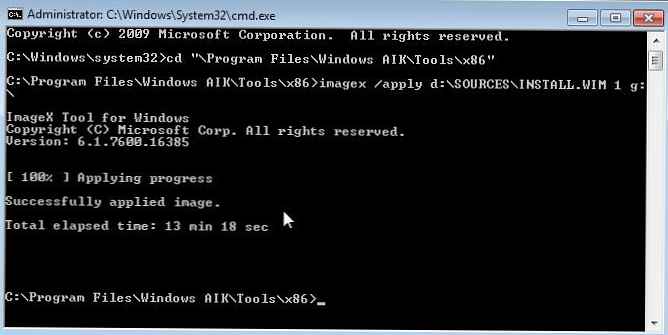
Pomocou DISKPART vypnite (odpojte) virtuálny disk:
diskpart select vdisk file = C: \ HyperV \ hyperVBoot.vhd odpojenie ukončenia vdisk
Boot boot USBflash disky
Ďalej musíte pripraviť zavádzaciu jednotku USB Flash a skopírovať do nej súbor VHD, ktorý sme vytvorili s nainštalovaným programom Hyper-V 2012..
Zistite číslo disku priradené k systémovej jednotke USB flash.
diskpart list disk
Predpokladajme, že číslo jednotky zodpovedá jednotke USB 3. Na jednotke USB Flash vytvorte nový oddiel, naformátujte ho a priraďte písmeno jednotky J: \ (príkazy sa vykonávajú v kontexte pomocného programu diskpart).
vyberte disk 3 čistý vytvoriť oddiel primárny vyberte oddiel 1 aktívny formát rýchly fs = ntfs priradiť písmeno = J exit
Skopírujte jednotku VHD (C: \ HyperV \ hyperVBoot.vhd) na jednotku USB, ktorej je pridelené písmeno J:
aktualizovať MBRs pomocou bootsect
Aby server mohol naštartovať operačný systém z USB flash disku, je potrebné použiť obslužný program bootsect (tiež v cene WAIK) vytvorte na flash disku bootovací sektor:
cd / d "C: \ programové súbory \ Windows AIK \ tools \ PETools \ AMD64 \" BOOTSect / nt60 J: / force / MBR

Potom pomocou DISKPART pripojíme virtuálny VHD disk, ktorý je umiestnený na USB flash disku.
diskpart vyberte súbor vdisk = J: \ HyperVBoot.vhd pripojiť výstup vdisk
Vytvorte BCD downloader
Ďalej musíte vytvoriť bootloader na USB flash disku, ktorý načíta OS (Hyper-V 2012 hypervisor) z našej VHD mechaniky. Na tento účel vytvorte na USB flash disku úložisko BCD (Boot Configuration Data). Na to potrebujete ďalší obslužný program WAIK - BCDBOOT, ktorý skopíruje všetky potrebné spúšťacie súbory na jednotku USB Flash:
BCDBOOT Z: \ windows / s J:
Jednotka Flash je takmer pripravená na prácu, zostáva dokončiť dotyk dokončenia.
Zakázať odkladací súbor
Hyper-V Windows Server 2012 je v podstate iba stiahnutá verzia systému Windows 2012 so všetkými vecami, ktoré sú preň špecifické, vrátane stránkového súboru. Odkladací súbor je v predvolenom nastavení uložený v zavádzacom oddiele a ak má systém dostatok pamäte RAM, možno ho zakázať, najmä preto, že tento systém aktívne používa systém na zapisovanie vytlačených stránok z pamäte RAM, čo môže ovplyvniť životnosť jednotky flash (počet cyklov zápisu, pre ktoré je konečné číslo).
Použitie odkladacieho súboru je možné zakázať pomocou registra. Na tento účel nahrajte register nainštalovaný na jednotke Flash Hyper-V a vymažte parameter, ktorý nastavuje parametre súboru stránky.
REG načítať HKLM \ HyperVReg Z: \ windows \ system32 \ config \ system REG pridať "HKLM \ HyperVReg \ ControlSet001 \ Control \ Session Manager \ Správa pamäte" / v PagingFiles / t REG_MULTI_SZ / d "" / f REG vymazať "HKLM \ HyperVReg \ ControlSet001 \ Control \ Session Manager \ Správa pamäte "/ v ExistujúcePageFiles / f REG vyložiť HKLM \ HyperVReg
A nakoniec odpojte disk VHD.
Diskpart select vdisk file = J: \ HyperVBoot.vhd odpojí vdisk exit
Zostáva odstrániť USB flash disk a pripojiť ho k počítaču, ktorý chcete používať ako server Hyper-V. V prostredí BIOS alebo UEFI zmeňte poradie zavádzania systému výberom jednotky USB Flash ako prvého zavádzacieho zariadenia.
Pri prvom zavedení systému Hyper-V Server 2012 vás systém požiada o zadanie nového hesla správcu. Po prihlásení sa spustí známy nástroj sconfig, ktorý umožňuje nastaviť základné systémové parametre (názov, sieťové nastavenia, čas atď.), aby ste sa potom mohli pripojiť k serveru z iného klienta pomocou grafickej konzoly Hyper-V Manager..
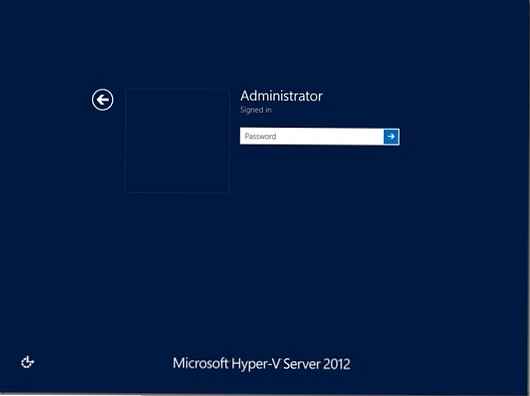
Dôležitá poznámka:Oficiálna dokumentácia spoločnosti Microsoft nikde nehovorí o tom, že systém Windows Server 2012 Hyper-V podporuje prácu s jednotkami USB a tento scenár je podporovaný iba v riešeniach OEM výrobcov (Dell, HP atď.).
tj napriek skutočnosti, že takýto systém bude plne funkčný, z hľadiska spoločnosti Microsoft sa však jedná o nepodporovanú konfiguráciu ...











